Voorkom dat u uw e-mail verliest door valse meldingen over verdachte aanmeldingen op Outlook
Phishing/OplichtingOok bekend als: mogelijke malware infecties
Doe een gratis scan en controleer of uw computer is geïnfecteerd.
VERWIJDER HET NUOm het volledige product te kunnen gebruiken moet u een licentie van Combo Cleaner kopen. Beperkte proefperiode van 7 dagen beschikbaar. Combo Cleaner is eigendom van en wordt beheerd door RCS LT, het moederbedrijf van PCRisk.
Wat is "Your Outlook Account was logged in" email scam?
"Your Outlook Account was logged in" is de naam van een e-mailspamcampagne. In deze e-mails wordt beweerd dat er een verdachte aanmelding is gedetecteerd op de Outlook-accounts van de ontvangers. Het doel van deze nep mails is het promoten van een phishing-website, die vermomd is als een aanmeldingspagina voor e-mailaccounts.
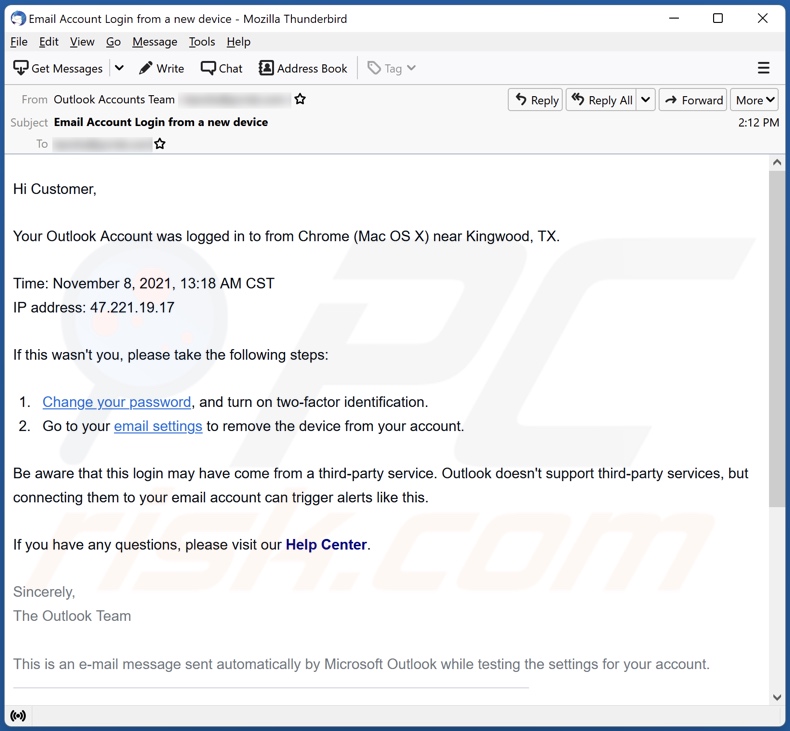
"Your Outlook Account was logged in" email scam overzicht
In de frauduleuze e-mails krijgen de ontvangers de details van de valse aanmelding te zien en wordt gevraagd of ze de activiteit herkennen. Zo niet, dan wordt er in de e-mails op aangedrongen het wachtwoord van de Outlook-account te wijzigen, twee-factor authenticatie (2FA) in te schakelen en naar de instellingen van de account te gaan om de toegang van het verdachte apparaat te verwijderen.
De links in deze frauduleuze meldingen leiden door naar een phishingsite. De pagina is vermomd als een webpagina voor het aanmelden bij een e-mailaccount, maar gebruikers zullen onbedoeld hun e-mailwachtwoorden prijsgeven door te proberen zich via deze pagina aan te melden. Mochten er al inlogpogingen zijn gedaan, dan wordt sterk aangeraden om onmiddellijk de wachtwoorden van alle mogelijk getroffen accounts te wijzigen en contact op te nemen met de officiële ondersteuning.
E-mails zijn het doelwit omdat ze verbonden zijn met (bv. gebruikt om te registreren voor) andere accounts, platforms, diensten, enz. Via gestolen e-mailaccounts kan dus controle worden verkregen over de inhoud die aan die accounts is gekoppeld.
Cybercriminelen kunnen zich bijvoorbeeld voordoen als de echte eigenaars van een communicatieaccount (bv. e-mail, sociale media, sociale netwerken, enz.) en de contactpersonen/vrienden om leningen vragen. Deze platforms kunnen ook worden gebruikt voor de verspreiding van malware - door kwaadaardige bestanden en links te delen.
Financieel gerelateerde accounts (bv. online bankieren, e-commerce, digitale portemonnees, enz.) kunnen worden gebruikt om frauduleuze transacties of online aankopen te doen.
Samengevat kunnen slachtoffers van phishing-zwendel ernstige privacyproblemen, financiële verliezen en zelfs identiteitsdiefstal ondervinden.
| Naam | Your Outlook Account was logged in Email Scam |
| Type bedreiging | Phishing, Scam, Social Engineering, Fraude |
| Valse claim | In de frauduleuze e-mails wordt beweerd dat er een verdachte login is gedetecteerd op de Outlook-accounts van de ontvangers. |
| Vermomming | Scam emails zijn vermomd als bericht van Microsoft Outlook's officiële ondersteuning |
| Symptomen | Ongeoorloofde online aankopen, gewijzigde wachtwoorden voor online accounts, identiteitsdiefstal, illegale toegang tot de computer. |
| Verspreidingsmethodes | Misleidende e-mails, bedrieglijke online pop-up advertenties, zoekmachine technieken, verkeerd gespelde domeinen. |
| Schade | Verlies van gevoelige privé-informatie, geldverlies, identiteitsdiefstal. |
| Malware verwijderen (Windows) |
Om mogelijke malware-infecties te verwijderen, scant u uw computer met legitieme antivirussoftware. Onze beveiligingsonderzoekers raden aan Combo Cleaner te gebruiken. Combo Cleaner voor Windows DownloadenGratis scanner die controleert of uw computer geïnfecteerd is. Om het volledige product te kunnen gebruiken moet u een licentie van Combo Cleaner kopen. Beperkte proefperiode van 7 dagen beschikbaar. Combo Cleaner is eigendom van en wordt beheerd door RCS LT, het moederbedrijf van PCRisk. |
Spam campagnes in het algemeen
"WalletConnect email scam", "you have used up your mail storage", en "Your email account has been reported for spam abuse" zijn een paar voorbeelden van phishing-e-mails.
De e-mails die via dergelijke campagnes worden verspreid, kunnen verschillende vermommingen en oplichtingsmodellen gebruiken. Naast een breed scala aan oplichtingspraktijken wordt deze mail ook gebruikt om malware te verspreiden (bijv. trojans, ransomware, cryptocurrency miners, enz.). Daarom wordt sterk aangeraden om voorzichtig om te gaan met inkomende e-mails en berichten.
Hoe infecteren spamcampagnes computers?
Spammails kunnen besmettelijke bestanden bevatten die als bijlage zijn opgenomen en/of erin zijn gelinkt. Virusbestanden kunnen verschillende formaten hebben, bijvoorbeeld Microsoft Office- en PDF-documenten, archieven (ZIP, RAR, enz.), uitvoerbare bestanden (.exe, .run, enz.), JavaScript, enzovoort. Wanneer deze bestanden worden geopend, wordt de infectieketen in gang gezet.
Microsoft Office-documenten veroorzaken bijvoorbeeld infecties door kwaadaardige macro opdrachten uit te voeren. Dit proces wordt in gang gezet wanneer een document wordt geopend in Microsoft Office-versies die voor 2010 zijn uitgebracht. Nieuwere versies hebben een "Beschermde weergave"-modus die dit proces stopt; in plaats daarvan kunnen gebruikers macro's handmatig inschakelen (d.w.z. bewerken/inhoud).
Benadrukt moet worden dat virusdocumenten vaak instructies bevatten die bedoeld zijn om gebruikers te verleiden de macro-opdrachten toe te staan.
Hoe voorkom ik de installatie van malware?
Het is onverstandig om verdachte en irrelevante emails te openen. De bijlagen en koppelingen in dergelijke e-mails mogen niet worden geopend, omdat ze potentiële bronnen van systeeminfecties zijn. Het wordt aanbevolen om Microsoft Office-versies te gebruiken die na 2010 zijn uitgebracht.
Naast spam-mail wordt malware verspreid via dubieuze downloadkanalen (bijv. onofficiële en freeware sites, Peer-to-Peer sharing netwerken, enz.), illegale activeringstools ("cracks") en nepupdates. Het is daarom van cruciaal belang om altijd van officiële/geverifieerde bronnen te downloaden en programma's te activeren/updaten met functies die door echte ontwikkelaars worden geleverd.
Het is van het grootste belang om een betrouwbaar antivirusprogramma te installeren en bij te werken. Deze software moet worden gebruikt om regelmatig systeemscans uit te voeren en bedreigingen te verwijderen. Als u al kwaadaardige bijlagen hebt geopend, raden wij u aan een scan uit te voeren met Combo Cleaner Antivirus voor Windows om geïnfiltreerde malware automatisch te verwijderen.
Tekst gepresenteerd in de "Your Outlook Account was logged in" scam e-mail:
Subject: Email Account Login from a new device
Hi Customer,
Your Outlook Account was logged in to from Chrome (Mac OS X) near Kingwood, TX.
Time: November 8, 2021, 13:18 AM CST
IP address: 47.221.19.17
If this wasn't you, please take the following steps:
Change your password, and turn on two-factor identification.
Go to your email settings to remove the device from your account.
Be aware that this login may have come from a third-party service. Outlook doesn't support third-party services, but connecting them to your email account can trigger alerts like this.
If you have any questions, please visit our Help Center.
Sincerely,
The Outlook Team
This is an e-mail message sent automatically by Microsoft Outlook while testing the settings for your account.
Screenshot van de phishing-website die wordt gepromoot via de "Your Outlook Account was logged in" spamcampagne:
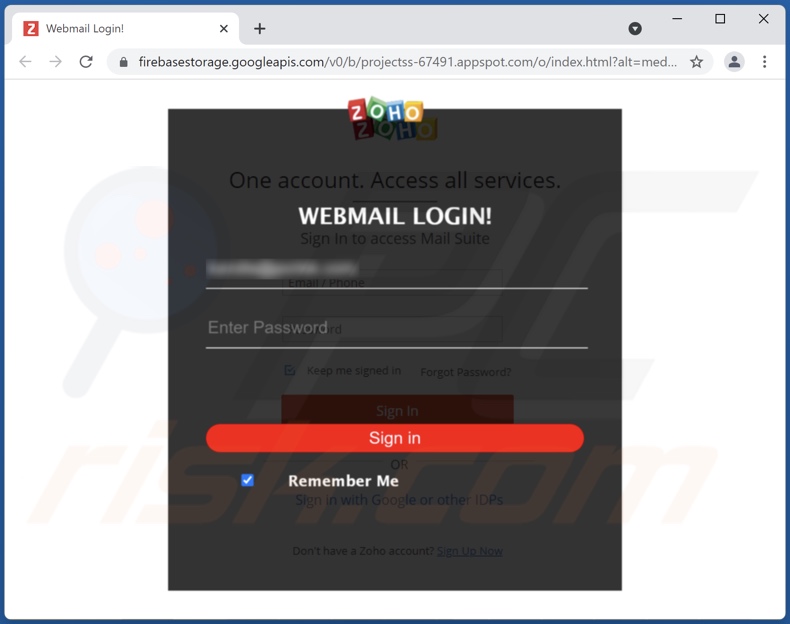
Onmiddellijke automatische malwareverwijdering:
Handmatig de dreiging verwijderen, kan een langdurig en ingewikkeld proces zijn dat geavanceerde computer vaardigheden vereist. Combo Cleaner is een professionele automatische malware verwijderaar die wordt aanbevolen om malware te verwijderen. Download het door op de onderstaande knop te klikken:
DOWNLOAD Combo CleanerDoor het downloaden van software op deze website verklaar je je akkoord met ons privacybeleid en onze algemene voorwaarden. Om het volledige product te kunnen gebruiken moet u een licentie van Combo Cleaner kopen. Beperkte proefperiode van 7 dagen beschikbaar. Combo Cleaner is eigendom van en wordt beheerd door RCS LT, het moederbedrijf van PCRisk.
Snelmenu:
- Wat is "Your Outlook Account was logged in"?
- STAP 1. Handmatig verwijderen van mogelijke malware infecties.
- STAP 2. Controleer of uw computer schoon is.
Hoe verwijdert u malware handmatig?
Handmatig malware verwijderen is een ingewikkelde taak - meestal is het het beste om antivirus of anti-malware programma's dit automatisch te laten doen. Om deze malware te verwijderen raden wij u aan Combo Cleaner Antivirus voor Windows te gebruiken.
Als u malware handmatig wilt verwijderen, is de eerste stap het identificeren van de naam van de malware die u probeert te verwijderen. Hier is een voorbeeld van een verdacht programma dat draait op de computer van een gebruiker:

Als u de lijst met programma's die op uw computer draaien hebt gecontroleerd, bijvoorbeeld met taakbeheer, en een programma hebt gevonden dat er verdacht uitziet, moet u verdergaan met deze stappen:
 Download een programma genaamd Autoruns. Dit programma toont automatisch opstartende toepassingen, register- en bestandssysteemlocaties:
Download een programma genaamd Autoruns. Dit programma toont automatisch opstartende toepassingen, register- en bestandssysteemlocaties:

 Herstart uw computer in Veilige modus:
Herstart uw computer in Veilige modus:
Windows XP en Windows 7 gebruikers: Start uw computer in veilige modus. Klik op Start, klik op Afsluiten, klik op Opnieuw opstarten, klik op OK. Druk tijdens het opstarten van uw computer meerdere malen op de toets F8 op uw toetsenbord totdat u het menu Geavanceerde opties van Windows ziet en selecteer vervolgens Veilige modus met netwerkmogelijkheden in de lijst.

Video die toont hoe Windows 7 op te starten in "Veilige modus met netwerkmogelijkheden":
Windows 8 gebruikers: Windows 8 starten in veilige modus met netwerkmogelijkheden- Ga naar het startscherm van Windows 8, typ Geavanceerd, selecteer in de zoekresultaten Instellingen. Klik op Geavanceerde opstartopties, in het geopende venster "Algemene pc-instellingen" selecteert u Geavanceerd opstarten.
Klik op de knop "Nu opnieuw opstarten". Uw computer zal nu opnieuw opstarten in het "Geavanceerde opstartopties menu". Klik op de knop "Problemen oplossen", en vervolgens op de knop "Geavanceerde opties". In het scherm met geavanceerde opties klikt u op "Opstartinstellingen".
Klik op de knop "Herstarten". Uw PC zal opnieuw opstarten in het scherm "Opstartinstellingen". Druk op F5 om op te starten in Veilige modus met netwerkmogelijkheden.

Video die laat zien hoe u Windows 8 opstart in "Veilige modus met netwerkmogelijkheden":
Windows 10 gebruikers: Klik op het Windows-logo en selecteer het pictogram Power. Klik in het geopende menu op "Herstart" terwijl u de "Shift"-toets op uw toetsenbord ingedrukt houdt. In het venster "Kies een optie" klikt u op "Problemen oplossen", vervolgens selecteert u "Geavanceerde opties".
In het menu "Geavanceerde opties" selecteert u "Opstartinstellingen" en klikt u op de knop "Herstarten". In het volgende venster moet u op de toets "F5" op uw toetsenbord klikken. Hierdoor wordt uw besturingssysteem opnieuw opgestart in de veilige modus met netwerkmogelijkheden.

Video die toont hoe Windows 10 te starten in "Veilige modus met netwerkmogelijkheden":
 Pak het gedownloade archief uit en voer het Autoruns.exe bestand uit.
Pak het gedownloade archief uit en voer het Autoruns.exe bestand uit.

 In de Autoruns toepassing, klik op "Opties" bovenaan en verwijder het vinkje bij "Lege Locaties Verbergen" en "Windows Entries Verbergen" opties. Klik na deze procedure op het pictogram "Vernieuwen".
In de Autoruns toepassing, klik op "Opties" bovenaan en verwijder het vinkje bij "Lege Locaties Verbergen" en "Windows Entries Verbergen" opties. Klik na deze procedure op het pictogram "Vernieuwen".

 Check de lijst die door de Autoruns toepassing en zoek het malware bestand dat u wilt verwijderen.
Check de lijst die door de Autoruns toepassing en zoek het malware bestand dat u wilt verwijderen.
U moet het volledige pad en de naam opschrijven. Merk op dat sommige malware procesnamen verbergt onder legitieme Windows procesnamen. In dit stadium is het zeer belangrijk om te vermijden dat systeembestanden worden verwijderd. Nadat u het verdachte programma hebt gevonden dat u wilt verwijderen, klikt u met de rechtermuisknop op de naam ervan en kiest u "Verwijderen".

Na het verwijderen van de malware via de Autoruns toepassing (dit zorgt ervoor dat de malware niet automatisch wordt uitgevoerd bij het volgende opstarten van het systeem), moet u zoeken naar de naam van de malware op uw computer. Zorg ervoor dat u verborgen bestanden en mappen inschakelt voordat u verder gaat. Als u de bestandsnaam van de malware vindt, moet u deze verwijderen.

Herstart uw computer in de normale modus. Het volgen van deze stappen zou alle malware van uw computer moeten verwijderen. Merk op dat het handmatig verwijderen van bedreigingen geavanceerde computervaardigheden vereist. Als u deze vaardigheden niet hebt, laat malwareverwijdering dan over aan antivirus- en anti-malwareprogramma's.
Deze stappen werken mogelijk niet bij geavanceerde malware-infecties. Zoals altijd is het beter om infectie te voorkomen dan te proberen later malware te verwijderen. Om uw computer veilig te houden, installeert u de nieuwste updates voor het besturingssysteem en gebruikt u antivirussoftware. Om er zeker van te zijn dat uw computer vrij is van malware-infecties, raden wij u aan uw computer te scannen met Combo Cleaner Antivirus voor Windows.
Veelgestelde vragen (FAQ)
Waarom heb ik deze e-mail ontvangen?
Spammails zijn niet persoonlijk; ze worden per duizend verstuurd in grootschalige operaties. Oplichters verspreiden de e-mails in de hoop dat ten minste een deel van de ontvangers in hun bedrog trapt.
Ik heb mijn persoonlijke gegevens verstrekt toen ik door deze spam e-mail werd misleid, wat moet ik doen?
Als u accountgegevens hebt ingevoerd - wijzig dan onmiddellijk de wachtwoorden van alle mogelijk blootgestelde accounts en neem contact op met de officiële ondersteuning. Als de onthulde informatie van een andere persoonlijke aard was (bijv. ID-kaartgegevens, creditcardnummers, enz.) - neem dan onmiddellijk contact op met de desbetreffende autoriteiten.
Ik heb een spam e-mail gelezen maar de bijlage niet geopend, is mijn computer geïnfecteerd?
Nee, het openen en lezen van een spambericht leidt niet tot infectieprocessen. In plaats daarvan wordt het downloaden/installeren van malware in gang gezet door het openen van de e-mailbijlagen of het klikken op de koppelingen in de e-mails.
Ik heb een bestand gedownload en geopend dat als bijlage bij een spambericht is gevoegd, is mijn computer geïnfecteerd?
Of er een infectie is veroorzaakt, hangt af van het formaat van het bestand. Als het een uitvoerbaar bestand was, dan is de kans het grootst. Documentindelingen (bijv. .doc, .pdf, enz.) kunnen echter aanvullende handelingen vereisen (bijv. het inschakelen van macroopdrachten) om infectieprocessen te starten.
Verwijdert Combo Cleaner malware-infecties in e-mailbijlagen?
Ja, Combo Cleaner kan bijna alle bekende malware-infecties detecteren en verwijderen. Het is opmerkelijk dat geavanceerde kwaadaardige software zich meestal diep in het systeem verbergt. Daarom is het uitvoeren van een volledige systeemscan van cruciaal belang.
Delen:

Tomas Meskauskas
Deskundig beveiligingsonderzoeker, professioneel malware-analist
Ik ben gepassioneerd door computerbeveiliging en -technologie. Ik ben al meer dan 10 jaar werkzaam in verschillende bedrijven die op zoek zijn naar oplossingen voor computertechnische problemen en internetbeveiliging. Ik werk sinds 2010 als auteur en redacteur voor PCrisk. Volg mij op Twitter en LinkedIn om op de hoogte te blijven van de nieuwste online beveiligingsrisico's.
Het beveiligingsportaal PCrisk wordt aangeboden door het bedrijf RCS LT.
Gecombineerde krachten van beveiligingsonderzoekers helpen computergebruikers voorlichten over de nieuwste online beveiligingsrisico's. Meer informatie over het bedrijf RCS LT.
Onze richtlijnen voor het verwijderen van malware zijn gratis. Als u ons echter wilt steunen, kunt u ons een donatie sturen.
DonerenHet beveiligingsportaal PCrisk wordt aangeboden door het bedrijf RCS LT.
Gecombineerde krachten van beveiligingsonderzoekers helpen computergebruikers voorlichten over de nieuwste online beveiligingsrisico's. Meer informatie over het bedrijf RCS LT.
Onze richtlijnen voor het verwijderen van malware zijn gratis. Als u ons echter wilt steunen, kunt u ons een donatie sturen.
Doneren
▼ Toon discussie